Sony ICD-UX513F Bedienungsanleitung
Stöbern Sie online oder laden Sie Bedienungsanleitung nach Diktiergeräte Sony ICD-UX513F herunter. Sony ICD-UX513F Benutzerhandbuch Benutzerhandbuch
- Seite / 170
- Inhaltsverzeichnis
- LESEZEICHEN



- IC Recorder 1
- Hinweise für Benutzer 4
- Wiedergabefunktionen 6
- Bearbeitung von Dateien 7
- FM-Radio hören 7
- Verwendung mit einem 8
- Lage und Funktion der Teile 10
- U M2™/microSD 11
- Speicherkartensteckplatz 11
- V Akku-/Batteriefach 11
- Schutz vor 12
- Beibehalten eines 13
- Lautstärkepegels (AVLS) 13
- Schritt 2: Aufladen des Akkus 14
- Wiederaufladen des Akkus 16
- Wann der Akku geladen/ 16
- Einschalten 17
- Abschalten 17
- Schritt 4: Einstellen der Uhr 18
- Erste Schritte 19
- Anzeige des aktuellen Datums 20
- Aufnahme 22
- Grundfunktionen 23
- 5 Drücken Sie N/ENT 24
- 1 Drücken Sie x STOP 25
- 2 Drücken Sie 27
- 7 Drücken Sie N/ENT 28
- Andere Funktionen 30
- Registerkarten 31
- 3 Drücken Sie ERASE 34
- Auswahl einer geeigneten 36
- Aufnahmeszene 36
- Tipps für bessere Aufnahmen 37
- Aufnahme eines Interviews 38
- Aufzeichnung einer 38
- Musikaufführung 38
- Standardwerte 39
- Standardeinstellungen 40
- 4 Drücken Sie z REC/PAUSE 41
- So beenden Sie die VOR 42
- Funktion 42
- Hinweise zu kompatiblen 43
- Speicherkarten 43
- So entfernen Sie eine 44
- Speicherkarte 44
- 1 Drücken Sie 45
- 4 Drücken Sie x STOP, um zur 45
- So ändern Sie den 46
- So verwenden Sie den 47
- So starten Sie die Aufnahme 47
- Aufnahme mit anderen Geräten 48
- Aufnahme von anderen 49
- So verwenden Sie die 50
- Aufnahmefunktion 50
- Andere Aufnahmefunktionen 51
- Überprüfen der Aufnahme 53
- Praktische 54
- Wiedergabeverfahren 54
- Andere Wiedergabefunktionen 55
- MENU/NOISE CUT 55
- 1 Halten Sie MENU/NOISE CUT 56
- Einstellung der 57
- Wiedergabegeschwindigkeit 57
- – die DPC (Digital Pitch 57
- Control)-Funktion 57
- Auswählen des Toneffektes 58
- 3 Drücken Sie N/ENT 59
- Auswahl des 60
- Wiedergabemodus 60
- So geben Sie eine spezielle 61
- Passage wiederholt wieder – 61
- A-B-Wiederholung 61
- Uhrzeit mit einem Alarmsignal 62
- OFF“ gesetzt haben 64
- Aufnahme mit anderen 65
- Verschieben einer Datei in 66
- Eine Datei in einen anderen 67
- Speicher kopieren 67
- Beenden des Kopiervorgangs 68
- Löschen aller Dateien in 69
- So brechen Sie den 70
- Löschvorgang ab 70
- Hinzufügen einer 71
- Titelmarkierung 71
- Löschen einer 72
- Löschen aller 73
- Titelmarkierungen in einer 73
- Teilen einer Datei 75
- Teilen einer Datei an allen 76
- Titelmarkierungsstellen 76
- Eine Datei wird geteilt 77
- Schützen einer Datei 78
- Einstellen eines FM-Senders 79
- Einstellen eines 80
- Radiosenders 80
- Aufnahme von FM-Sendungen 81
- 1 Wählen Sie während der FM 82
- 2 Drücken Sie N/ENT 83
- Umschalten der 86
- Suchempfindlichkeit 86
- Tonausgabe des FM-Radios 87
- Kopfhörer 87
- Fenster zurück 89
- So verlassen Sie den 89
- Menümodus 89
- Menüeinstellungen 90
- * nur für ICD-UX513F 91
- P Hinweise 100
- Hinweise zur Menüfunktion 101
- P Hinweis 103
- Computer 110
- 1 Verschieben Sie den USB 111
- Ordner- und Dateistruktur 112
- Integrierter Speicher 113
- Memory Stick Micro™ (M2™) 114
- Conversation 115
- Recorder angezeigt 116
- Trennen des IC-Recorders 117
- 1 Klicken und halten Sie 118
- 2 ziehen Sie 118
- 3 und legen Sie dann ab 118
- Kopieren einer Musikdatei 119
- Recorder (Drag-and-Drop) 119
- Wiedergabe der vom 120
- Computer kopierten 120
- Musikdateien mit dem IC 120
- Recorder 120
- Anzeige bei der Wiedergabe 121
- Speicher 122
- Organizer-Software 123
- Systemanforderungen für 125
- Ihren Computer 125
- Installation von Sound 126
- Organizer 126
- Das Sound Organizer 127
- Verwenden eines USB-Netzteils 129
- Trennen Sie den IC 130
- Recorder von der 130
- Netzsteckdose 130
- Sicherheitsmaßnahmen 131
- Empfehlungen für 132
- Sicherungskopien 132
- Weitere Informationen 133
- Technische Daten 134
- Design und technische 135
- FM-Radio 136
- Allgemeines 136
- Mitgeliefertes Zubehör 137
- Sonderzubehör 137
- Maximale Aufnahmezeit 138
- Akku-/Batteriebetriebsdauer 139
- Störungsbehebung 141
- Sound Organizer 151
- Memoliste 153
- Systemeinschränkungen 158
- Anleitung zum Display 160
- Display während der Aufnahme 163
- FM-Radiosendung 165
- Display im Status HOLD 165
- © 2011 Sony Corporation 170
Inhaltsverzeichnis
4-196-549-71(1)ICD-UX512/UX513FIC RecorderBedienungsanleitungErste SchritteGrundfunktionenAndere AufnahmefunktionenAndere WiedergabefunktionenBearbeit
10DELage und Funktion der Teile und BedienelementeVorderseiteA BetriebsanzeigeB Eingebaute Mikrofone (Stereo)C DisplayD Taste x STOPE Taste z REC (Auf
100DE(Wiedergabe)AVLSDient zur Einstellung der AVLS (Automatic Volume Limiter System)-Funktion.ON*:Die AVLS-Funktion zum Beibehalten einer angemessene
101DEHinweise zur Menüfunktion(Bearbeiten)ProtectDient zum Schützen der ausgewählten Datei, um zu verhindern, dass die Datei gelöscht, geteilt oder ve
102DE(Bearbeiten)Erase All Track MarksDient zum Löschen aller Titelmarkierungen in der ausgewählten Datei.Execute:Alle Titelmarkierungen werden gelösc
103DEHinweise zur Menüfunktion(Display)DisplayDient zum Wechseln des Anzeigemodus.Elapsed Time*:Verstrichene Wiedergabedauer einer DateiRemain Time:Di
104DE(Einstellungen für den IC-Recorder)Select MemoryDient zur Auswahl des Speichermediums, auf dem eine Datei gespeichert werden soll oder das eine D
105DEHinweise zur Menüfunktion(Einstellungen für den IC-Recorder)Time DisplayDient zum Einstellen der Zeitanzeige.12-Hour:12:00AM = Mitternacht, 12:00
106DE(Einstellungen für den IC-Recorder)Auto Power OffWenn der IC-Recorder eingeschaltet ist und während der eingestellten Zeit nicht verwendet wird,
107DEHinweise zur Menüfunktion(Einstellungen für den IC-Recorder)FormatDient zur Formatierung des aktuell ausgewählten Speichermediums (eingebauter Sp
108DE(FM-Radio)**FM Radio** Der IC-Recorder schaltet in den FM-Radiomodus. 79Auto Preset** Dient zur automatischen Suche nach verfügbaren Frequenzen.
109DEHinweise zur Menüfunktion(FM-Radio)**Audio Output** Wechselt während des FM-Empfangs oder der FM-Aufnahme zwischen Tonausgabe über den Lautsprech
11DEErste SchritteU M2™/microSD-SpeicherkartensteckplatzV Akku-/Batteriefach* Diese Tasten und die Buchse verfügen über einen Tastpunkt. Nutzen Sie ih
110DEVerwendung mit einem ComputerVerwendung des IC-Recorders mit einem ComputerWenn der IC-Recorder an Ihren Computer angeschlossen ist, können Sie D
111DEVerwendung mit einem ComputerAnschließen des IC-Recorders an einen ComputerSchließen Sie den IC-Recorder an den Computer an, um Dateien zwischen
112DEP Hinweise• Wenn Sie mehr als zwei USB-Geräte an den Computer anschließen, kann der einwandfreie Betrieb nicht garantiert werden.• Bei Verwendung
113DEVerwendung mit einem ComputerIntegrierter Speicher*1Auch wenn eine Datei direkt im VOICE-Ordner abgelegt wird, wird sie nicht auf der Registerkar
114DE• Wenn kein Titel oder Interpretenname registriert wurde, wird im Display des IC-Recorders „Unknown“ angezeigt.Wenn Sie den IC-Recorder an den Co
115DEVerwendung mit einem ComputermicroSD-Karte Im Display des IC-Recorders angezeigte OrdnerstrukturDie Anzeige der Ordnerstruktur im Display des IC-
116DEAuf der Registerkarte (Sprache) des IC-Recorders angezeigte OrdnerOrdner für Dateien, die mit dem IC-Recorder aufgenommen wurden (Ordner im VOIC
117DEVerwendung mit einem ComputerTrennen des IC-Recorders vom ComputerBeachten Sie die Vorgehensweise unten. Andernfalls können Daten beschädigt werd
118DEKopieren von Dateien vom IC-Recorder auf den ComputerSie können die Dateien und Ordner vom IC-Recorder auf den Computer kopieren und sie dort spe
119DEVerwendung mit einem ComputerKopieren von Musikdateien von Ihrem Computer auf den IC-Recorder und anschließende WiedergabeSie können Musik oder a
12DESchutz vor unbeabsichtigtem Betrieb (HOLD)Sie können alle Tasten deaktivieren (HOLD), um unbeabsichtigten Betrieb zu verhindern, wenn Sie den IC-R
120DEWiedergabe der vom Computer kopierten Musikdateien mit dem IC-Recorder1 Drücken Sie .2 Drücken Sie . auf der Steuertaste. Drücken Sie v oder V a
121DEVerwendung mit einem ComputerAnzeige bei der Wiedergabe einer MusikdateiPrüfen Sie mit v oder V auf der Steuertaste die Musikdateiinformationen w
122DEVerwenden des IC-Recorders als USB-SpeicherWenn der IC-Recorder an den Computer angeschlossen ist, können Sie Bild- und Textdaten auf dem Compute
123DEVerwendung mit einem ComputerVerwenden der mitgelieferten Sound Organizer-SoftwareSo verwenden Sie Sound OrganizerSound Organizer ermöglicht den
124DEÄndern der Dateiinformationen von DateienSie können den Namen des Titels, der Interpreten und andere in der Dateiliste angezeigte Informationen ä
125DEVerwendung mit einem ComputerSystemanforderungen für Ihren ComputerDie folgende Übersicht zeigt die Systemanforderungen für Sound Organizer.Betri
126DE• AnzeigeeinstellungenBildschirmauflösung: 800 × 600 Pixel oder höher (1.024 × 768 Pixel werden empfohlen)Bildschirmfarbe: High Color (16 Bit) od
127DEVerwendung mit einem Computer2 Setzen Sie die mitgelieferte CD-ROM in das CD-ROM-Laufwerk ein.Das Menü [Sound Organizer - InstallShield Wizard] s
128DEA HilfeZeigt die Hilfe von Sound Organizer an. Details zu den einzelnen Optionen finden Sie in diesen Hilfedateien.B Die Dateiliste von Sound Org
129DEWeitere InformationenWeitere InformationenVerwenden eines USB-NetzteilsSie können den Akku laden, indem Sie den IC-Recorder über ein USB-Netzteil
13DEErste SchritteBeibehalten eines moderaten Lautstärkepegels (AVLS)Mit der AVLS (Automatic Volume Limiter System)-Funktion können Sie bei Verwendung
130DE• Sie können LR03-Alkalibatterien (Größe AAA – nicht mitgeliefert) nicht laden.Trennen Sie den IC-Recorder von der NetzsteckdoseBefolgen Sie die
131DEWeitere InformationenSicherheitsmaßnahmenStromversorgungBetreiben Sie das Gerät nur an 1,2 V oder 1,5 V Gleichstrom. Verwenden Sie einen NH-AAA-A
132DEAufnahme oder Wiedergabe in der Nähe einer Netzstromquelle, einer Leuchtstoffröhre oder eines Mobiltelefons befindet.• Möglicherweise wird ein Ge
133DEWeitere Informationenentwickelt wurden. Der IC-Recorder unterstützt die Datenaufnahme/-wiedergabe nicht, wenn dazu MagicGate™ Funktionen erforder
134DETechnische DatenSystemvoraussetzungenSo verwenden Sie den Computer mit der Sound Organizer-SoftwareInformationen zur Verwendung des Computers mit
135DEWeitere Informationen• Informationen über die neueste Version und die Kompatibilität mit Ihrem Betriebssystem finden Sie auf der Support-Homepage
136DEBitraten und Abtastfrequenzen für AAC-LC-Dateien*3Bitrate: 16 kbps - 320 kbps, VBRAbtastfrequenzen:11,025/12/16/22,05/24/32/44,1/48 kHzDateierwei
137DEWeitere InformationenMitgeliefertes ZubehörSiehe Seite 9.SonderzubehörMemory Stick Micro™ (M2™) MS-A16GU2, MS-A8GU2, MS-A4GU2, MS-A2GU2microSD/mi
138DEMaximale Aufnahmezeit*5*6Im Folgenden finden Sie die maximale Aufnahmedauer für alle Ordner.*5Wenn Sie planen, über einen längeren Zeitraum fortl
139DEWeitere InformationenAkku-/BatteriebetriebsdauerBei Verwendung eines Sony NH-AAA-Akkus*1REC Mode AufnahmeWiedergabe über Lautsprecher*2Wiedergabe
14DESchritt 2: Aufladen des AkkusAufladen des Akkus mit einem ComputerEntfernen Sie vor dem Gebrauch des IC-Recorders die Folie vom Display.Schließen
140DEBei Verwendung einer Sony LR03 (SG)-Alkalibatterie der Größe AAA*1*1Die Betriebsdauer wird bei den Tests mit Sony-eigenen Verfahren gemessen. Die
141DEStörungsbehebungStörungsbehebungStörungsbehebungBevor Sie den IC-Recorder zur Reparatur bringen, lesen Sie bitte in den folgenden Abschnitten nac
142DESie können den Akku nicht durch Anschließen des IC-Recorders an den Computer laden.• Wenn Sie den IC-Recorder an einen Computer anschließen, der
143DEStörungsbehebungDer IC-Recorder lässt sich nicht einschalten.• Der IC-Recorder ist ausgeschaltet. Schieben Sie den Schalter HOLD/POWER länger als
144DEÜber den Lautsprecher wird kein Ton ausgegeben.• Die Lautstärke ist vollständig heruntergedreht (Seite 29).• Kopfhörer sind angeschlossen (Seite
145DEStörungsbehebungDie Wiedergabelautstärke ist gering.• Die Lautstärke ist vollständig heruntergedreht. Drücken Sie VOL+ oder –, um die Lautstärke
146DESie können keine Datei teilen.• Im Speicher muss noch genügend Platz vorhanden sein, um eine Datei teilen zu können.• In dem ausgewählten Ordner
147DEStörungsbehebungDie im Display angezeigte verbleibende Zeit ist kürzer als die in der mitgelieferten Sound Organizer-Software angezeigte Zeit.• D
148DEDie Akkubetriebsdauer ist sehr kurz.• Sie verwenden den wiederaufladbaren Akku in einer Umgebung mit einer Temperatur von unter 5 °C. Laden Sie d
149DEStörungsbehebungDer IC-Recorder wird vom Computer nicht erkannt.Ein Ordner/Datei kann nicht vom Computer übertragen werden.• Trennen Sie den IC-R
15DEErste SchritteWährend der Akku geladen wird, werden „Connecting“ und die Akkuanzeige in Form einer Animation angezeigt.Wenn der Akku vollständig g
150DESie können keine FM-Radiosender empfangen oder es sind viele Störgeräusche zu hören (nur für ICD-UX513F). • Der Kopfhörer ist nicht angeschlossen
151DEStörungsbehebungSound OrganizerWeitere Informationen finden Sie auch in den Hilfedateien der Sound Organizer-Software.Symptom Ursache/Abhilfemaßn
152DEDer Wiedergabeton vom Computer ist leise./Auf dem Computer wird kein Ton ausgegeben.• Es ist keine Soundkarte installiert.• Kein Lautsprecher ist
153DEStörungsbehebungMemolisteMemo Ursache/AbhilfemaßnahmeHOLD • Alle Tastenfunktionen sind deaktiviert, da der IC-Recorder sich im HOLD-Status befind
154DEFile Full • Wenn sich im ausgewählten Ordner bereits die maximale Anzahl Dateien befindet oder die maximale Anzahl der auf dem IC-Recorder gespei
155DEStörungsbehebungNo File • Der ausgewählte Ordner enthält keine Dateien. Deshalb können Sie keine Dateien verschieben und den Alarm nicht einstell
156DEUnknown Data • Die Daten liegen nicht in einem Dateiformat vor, das vom IC-Recorder unterstützt wird. Der IC-Recorder unterstützt Dateien des For
157DEStörungsbehebungInvalid when Noise Cut is ON• Ist die Funktion zur Rauschunterdrückung aktiviert, funktioniert die Effect-Funktion nicht. Heben S
158DESystemeinschränkungenFür den IC-Recorder gelten einige Systemeinschränkungen. Probleme wie die unten genannten sind keine Fehlfunktionen des IC-R
159DEStörungsbehebungBei der Einstellung der A-B-Wiedergabewiederholung verschieben sich die eingestellten Positionen etwas.• Abhängig von den Dateien
16DEentladener Akkus bei Zimmertemperatur notwendig ist. Die Dauer variiert je nach Restladung und dem Zustand des Akkus. Wenn der Akku kalt ist und w
160DEAnleitung zum DisplayDisplay, wenn angehaltenA Anzeige für neu eingehenden PodcastB Anzeige für SzenenauswahlZeigt die derzeit ausgewählte Szene
161DEStörungsbehebungG Anzeige BetriebsmodusZeigt je nach aktuellem Vorgang auf dem IC-Recorder Folgendes an.: Stopp: Wiedergabe: Aufnahme: Aufnahmebe
162DE : Mit dem IC-Recorder aufgenommene oder übertragene MP3-DateiWenn die Dateien von Ihrem Computer übertragen werden, werden nur die Dateiformate
163DEStörungsbehebungDisplay während der AufnahmeR Animationsdisplay des AufnahmevorgangsZeigt den Fortschritt einer Auto (AGC)-, VOR- oder FM-Radioau
164DET Anzeige für Rauschunterdrückung/EffektErscheint, wenn die Funktion zur Rauschunterdrückung aktiviert oder im Menü „Effect“ festgelegt ist.: Rau
165DEStörungsbehebungDisplay beim Aufzeichnen einer FM-Radiosendung(nur für ICD-UX513F)Display im Status HOLDY HOLD-AnzeigeErscheint, wenn der IC-Reco
166DEIndexAAAC-LC-Dateien ...136A-B-Wiederholung ...61Akku ...
167DEAufnahme von FM-Sendungen ...81Automatische Voreinstellung von FM-Sendern ...82, 91, 108FM-Radio hören ...79,
168DEErase All ...91, 102Erase All Track Marks ...91, 102Erase Track Mark ...90, 1
169DETTechnische Daten ...134Teilen einer Datei an allen Titelmarkierungsstellen ...76, 91, 102Teilen einer D
17DEErste SchritteSchritt 3: Einschalten des IC-RecordersEinschaltenSchieben Sie den Schalter HOLD/POWER länger als 1 Sekunde in die Richtung „POWER“.
© 2011 Sony Corporation
18DESchritt 4: Einstellen der UhrSie müssen die Uhr einstellen, wenn Sie die Alarmfunktion verwenden oder Datum und Uhrzeit aufzeichnen möchten.Wenn S
19DEErste SchritteDas Fenster mit dem Menümodus wird angezeigt.2 Drücken Sie auf der Steuertaste . und drücken Sie auf der Steuertaste v oder V, um di
2DEStellen Sie die Lautstärke nicht über längere Zeit zu hoch ein, um mögliche Gehörschäden zu verhindern.ACHTUNGSetzen Sie Akku/Batterien (Pack oder
20DEWählen Sie beim Festlegen des Jahres die letzten beiden Stellen des Jahres aus.5 Verlassen Sie den Menümodus mit x STOP.P HinweisWenn Sie nach dem
21DEErste SchritteSchritt 5: Einstellung der für das Display verwendeten SprachenSie können die Sprache, die für Memos, Menüs, Ordnernamen, Dateinamen
22DEGrundfunktionenAufnahmeP Hinweise• Überprüfen Sie vor einer Aufnahme unbedingt die Akkuanzeige (Seite 16).• Möglicherweise werden Störgeräusche au
23DEGrundfunktionen3 Drücken Sie . auf der Steuertaste. Drücken Sie v oder V auf der Steuertaste, um die Registerkarte (Sprache) auszuwählen, und drüc
24DEStarten der Aufnahme (Automatische Aufnahme (AGC))5 Drücken Sie N/ENT.1 Stellen Sie den IC-Recorder so auf, dass die eingebauten Mikrofone in Rich
25DEGrundfunktionenSo stoppen Sie die AufnahmeHinweis während des DatenzugriffsDer IC-Recorder zeichnet die Daten auf und speichert sie auf dem Speich
26DEz Tipps• Sie können bis zu 199 Dateien in jedem Ordner aufzeichnen.• Sie können neue Ordner erstellen oder nicht mehr benötigte Ordner mit der mit
27DEGrundfunktionenAbhörenStarten der Wiedergabe1 Schieben Sie den Schalter HOLD/POWER in die Mitte, um den Status HOLD des IC-Recorders zu ändern (Se
28DE4 Wählen Sie mit v oder V auf der Steuertaste den Ordner aus.5 Drücken Sie > auf der Steuertaste.6 Wählen Sie mit v oder V auf der Steuertaste
29DEGrundfunktionenSo stoppen Sie die Wiedergabe8 Drücken Sie VOL –/+, um die Lautstärke anzupassen.P HinweisWenn „AVLS“ im Menü auf „ON“ eingestellt
3DEWeitere Informationen über das Recycling dieses Produkts oder der Batterie erhalten Sie von Ihrer Gemeinde, den kommunalen Entsorgungsbetrieben ode
30DEAndere FunktionenStoppen an der aktuellen Position (Wiedergabepause-Funktion)Drücken Sie N/ENT. Zum Fortsetzen der Wiedergabe ab dieser Stelle drü
31DEGrundfunktionenHinweise zur Anzeige von RegisterkartenDer Aufnahmebereich und der Wiedergabebereich der Ordner, die auf dem IC-Recorder gespeicher
32DEAnzeige bei der Wiedergabe einer DateiA DateiinformationenPrüfen Sie mit v oder V auf der Steuertaste die Dateiinformationen während der Wiedergab
33DEGrundfunktionenC Verbleibende AufnahmedauerZeigt die restliche Aufnahmedauer in Stunden, Minuten und Sekunden an.Beträgt die Restdauer mehr als 10
34DELöschenP HinweisWenn eine Aufnahme gelöscht wurde, können Sie sie nicht mehr wiederherstellen.Auswählen und Löschen einer Datei1 Schieben Sie den
35DEGrundfunktionenSo brechen Sie den Löschvorgang abSo löschen Sie eine weitere DateiFahren Sie mit den in „Auswählen und Löschen einer Datei“ beschr
36DEAndere AufnahmefunktionenÄndern der AufnahmeeinstellungenAuswahl einer geeigneten AufnahmeszeneJe nach Aufnahmeszene können Sie die Aufnahmeoption
37DEAndere Aufnahmefunktionen4 Verlassen Sie den Menümodus mit x STOP.P Hinweise• Sie können die Szene nicht während der Aufnahme einstellen.• Wenn na
38DEAufnahme eines InterviewsHalten Sie den IC-Recorder so, dass die eingebauten Mikrofone in Richtung der befragten Person zeigen.Aufzeichnung einer
39DEAndere AufnahmefunktionenSo ändern Sie die Einstellungen beim Festlegen der Szene1 Wählen Sie in Schritt 2 unter „Auswahl einer geeigneten Aufnahm
4DEHinweise für BenutzerAlle Rechte vorbehalten. Dieses Handbuch bzw. die darin beschriebene Software darf ohne vorherige schriftliche Genehmigung der
40DE„Default Value?“ wird angezeigt.2 Wählen Sie mit v oder V auf der Steuertaste „Execute“ aus, und drücken Sie dann N/ENT.Die Einstellungen für dies
41DEAndere AufnahmefunktionenAutomatisches Starten der Aufnahme als Reaktion auf Ton – die VOR-FunktionSie können die VOR (Voice Operated Recording)-F
42DESo beenden Sie die VOR-FunktionSetzen Sie „VOR“ in Schritt 2 auf „OFF“.P Hinweise• Die VOR-Funktion wird von den Umgebungsgeräuschen beeinflusst.
43DEAndere AufnahmefunktionenAufnahme auf einer SpeicherkarteSo können Sie Dateien nicht nur im eingebauten Speicher, sondern auch auf einer Speicherk
44DEFür den ICD-UX512/UX513F-Recorder wurden Funktionsprüfungen mit Speicherkarten durchgeführt, die ab September 2010 erhältlich sind.Die neuesten In
45DEAndere AufnahmefunktionenP Hinweise• Die Speicherkarte darf nicht während der Aufnahme/Wiedergabe/Formatierung eingesetzt oder entfernt werden. An
46DESo verwenden Sie den eingebauten SpeicherWählen Sie „Built-In Memory“ in Schritt 3.So ändern Sie den Zielspeicherort von IC-Recorder zu Speicherka
47DEAndere AufnahmefunktionenSo verwenden Sie den eingebauten SpeicherWählen Sie „Built-In Memory“ in Schritt 2.So starten Sie die AufnahmeWählen Sie
48DEAufnahme mit anderen GerätenAufnahme mit einem externen Mikrofon1 Schließen Sie ein externes Mikrofon an die Mikrofonbuchse m an. Achten Sie dara
49DEAndere AufnahmefunktionenBei einem Plug-in-Power-Mikrofon wird das Mikrofon über den IC-Recorder automatisch mit Strom versorgt.z Empfohlene Mikro
5DE• Macintosh und Mac OS sind eingetragene Marken von Apple Inc. in den USA und anderen Ländern.• Pentium ist eine eingetragene Marke der Intel Corpo
50DEWenn Sie im Menü „Scene Select“ die Option „Audio IN“ auswählen, sind die für die Aufnahme von anderen Geräten geeigneten Einstellungen bereits fe
51DEAndere AufnahmefunktionenStellen Sie „Select Input“ im Menü ein, wenn es nicht angezeigt wird (Seite 95).5 Wählen Sie mit v oder V auf der Steuert
52DESo erstellen Sie eine Aufnahme ohne synchronisierte AufnahmefunktionWählen Sie in Schritt 2 unter „So verwenden Sie die synchronisierte Aufnahmefu
53DEAndere AufnahmefunktionenBetrieb während der AufzeichnungÜberprüfen der AufnahmeWenn Sie die mitgelieferten Stereokopfhörer an die Kopfhörerbuchse
54DEAndere WiedergabefunktionenÄndern der WiedergabeeinstellungenPraktische WiedergabeverfahrenWiedergabe mit besserer Tonqualität• Wiedergabe über Ko
55DEAndere Wiedergabefunktionenz Wenn alle Dateien bis zum Ende der letzten Datei wiedergegeben wurden• Wenn die Dateien bis zum Ende der letzten Date
56DE• Bei Verwendung der eingebauten Lautsprecher funktioniert die Rauschunterdrückung nicht.• Ist die Funktion zur Rauschunterdrückung aktiviert, fun
57DEAndere WiedergabefunktionenEinstellung der Wiedergabegeschwindigkeit – die DPC (Digital Pitch Control)-FunktionRückseiteVorderseiteSie können die
58DEwenn die Dateien im Format LPCM/WMA/AAC-LC aufgenommen wurden. Wenn Sie die Wiedergabegeschwindigkeit außerhalb dieses Bereichs festlegen, wird „N
59DEAndere WiedergabefunktionenBeim Kauf des IC-Recorders ist „Effect“ auf „OFF“ eingestellt.So stellen Sie Ihren bevorzugten Klangpegel ein1 Stellen
6DEInhaltErste SchritteSchritt 1: Prüfen des Verpackungsinhalts ...9Lage und Funktion der Teile und Bedienelemente ...
60DEAuswahl des WiedergabemodusIm Menü können Sie den Wiedergabemodus auswählen.1 Wählen Sie im Menü die Registerkarte (Wiedergabe) t „Play Mode“, wäh
61DEAndere WiedergabefunktionenSo geben Sie eine spezielle Passage wiederholt wieder – A-B-Wiederholung1 Drücken Sie während der Wiedergabe (Wiederhol
62DEWiedergabe einer Datei zu einer bestimmten Uhrzeit mit einem AlarmsignalSie können zu einer bestimmten Uhrzeit ein Alarmsignal ertönen lassen und
63DEAndere WiedergabefunktionenWenn Sie einen Wochentag oder „Daily“ wählen:Stellen Sie die Stunden mit v oder V auf der Steuertaste ein, und drücken
64DEP Hinweise• Sie können nur jeweils einen Alarm für eine Datei einstellen.• Wenn die Uhr nicht eingestellt oder keine Dateien aufgenommen werden, k
65DEAndere WiedergabefunktionenWiedergabe mit anderen GerätenAufnahme mit anderen GerätenSie können den Ton des IC-Recorders auch mit anderen Geräten
66DEBearbeitung von DateienAnordnung von Dateien in einem OrdnerVerschieben einer Datei in einen anderen Ordner1 Wählen Sie die Datei aus, die Sie ver
67DEBearbeitung von Dateien4 Wählen Sie mit v oder V auf der Steuertaste den Ordner aus, in den Sie die Datei verschieben wollen, und drücken Sie dann
68DE1 Wählen Sie die Datei aus, die Sie kopieren möchten.Setzen Sie das Ausgangsspeichermedium auf „Memory Card“ (Seite 45), wenn Sie eine Datei von e
69DEBearbeitung von DateienSo brechen Sie den laufenden Kopiervorgang abWährend die Animation „Copying...“ in Schritt 4 angezeigt wird, drücken Sie x
7DEReduzieren von Rauschen in der Tonwiedergabe und klarere Wiedergabe der menschlichen Stimme – die Funktion zur Rauschunterdrückung ...
70DE2 Wählen Sie im Menü die Registerkarte (Bearbeiten) t „Erase All“, und drücken Sie dann N/ENT.„Erase All Files in the Folder?“ wird angezeigt.3 Wä
71DEBearbeitung von DateienVerwendung einer TitelmarkierungHinzufügen einer TitelmarkierungSie können eine Titelmarkierung an einer Stelle einfügen, d
72DESuchen einer Titelmarkierung und Starten der Wiedergabe an der TitelmarkierungDrücken Sie im Stoppmodus . oder > auf der Steuertaste. Wenn das
73DEBearbeitung von DateienSo brechen Sie den Löschvorgang abWählen Sie „Cancel“ in Schritt 3, und drücken Sie dann N/ENT.Löschen aller Titelmarkierun
74DE3 Wählen Sie mit v oder V auf der Steuertaste „Execute“ aus, und drücken Sie dann N/ENT.Im Display wird die Animation „Erasing...“ angezeigt, und
75DEBearbeitung von DateienTeilen einer DateiTeilen einer Datei an der aktuellen StelleSie können eine Datei im Stoppmodus teilen. Die Datei wird in z
76DE4 Verlassen Sie den Menümodus mit x STOP.P Hinweise• Im Speicher muss noch genügend Platz vorhanden sein, um eine Datei teilen zu können.• Wenn Si
77DEBearbeitung von Dateien3 Wählen Sie mit v oder V auf der Steuertaste „Execute“ aus, und drücken Sie dann N/ENT.Die Animation „Dividing...“ wird an
78DESchützen einer DateiSie können eine wichtige Datei schützen, um ein versehentliches Löschen oder Bearbeiten dieser Datei zu verhindern. Eine gesch
79DEFM-Radio hörenFM-Radio hören(nur für ICD-UX513F)Einstellen eines FM-SendersEinstellen eines Radiosenders durch Durchsuchen der FrequenzenDas Kopfh
8DEHinweise zur MenüfunktionVornehmen von Menüeinstellungen ...88Menüeinstellungen ...90Verwendung mit einem Comput
80DESo durchsuchen Sie automatisch RadiofrequenzenHalten Sie in Schritt 2 . oder > auf der Steuertaste gedrückt, bis sich die Frequenzzahlen auf de
81DEFM-Radio hörenDer IC-Recorder schaltet in den FM-Radiomodus.2 Drücken Sie wiederholt v oder V auf der Steuertaste, bis die gewünschte voreingestel
82DEVoreinstellung von FM-RadiosendernAutomatische Voreinstellung von FM-RadiosendernSie können Radiosender automatisch einstellen und sie anschließen
83DEFM-Radio hörenx STOP gespeichert wurden, bleiben gespeichert.Manuelle Voreinstellung von FM-RadiosendernSie können einen nicht gespeicherten FM-Ra
84DELöschen von voreingestellten FM-Radiosendern1 Führen Sie die Schritte 1 und 2 unter „Einstellen eines voreingestellten Radiosenders“ aus, und stel
85DEFM-Radio hörenÄndern der FM-RadioempfangseinstellungenUmschalten der Receiverempfindlichkeit des FM-RadiosSie können beim Hören von FM-Radio die R
86DEP HinweisWählen Sie „DX“, wenn der Empfangsstatus des IC-Recorders aufgrund eines schwachen Signals nicht gut ist.Umschalten der Suchempfindlichke
87DEFM-Radio hörenUmschalten der Tonausgabe des FM-Radios zwischen Lautsprecher und KopfhörerWährend des FM-Empfangs oder der FM-Aufnahme können Sie i
88DEHinweise zur MenüfunktionVornehmen von Menüeinstellungen1 Rufen Sie mit MENU/NOISE CUT den Menümodus auf.Das Fenster mit dem Menümodus wird angeze
89DEHinweise zur MenüfunktionSo schalten Sie zum vorherigen Fenster zurückDrücken Sie im Menümodus auf der Steuertaste ..So verlassen Sie den Menümodu
9DEErste SchritteErste SchritteSchritt 1: Prüfen des VerpackungsinhaltsIC-Recorder (1)Entfernen Sie vor dem Gebrauch des IC-Recorders die Folie vom Di
90DEMenüeinstellungenRegisterkarten Menüoptionen Betriebsmodus(a: die Einstellung kann vorgenommen werden / —: die Einstellung kann nicht vorgenommen
91DEHinweise zur Menüfunktion (Bearbeiten)Erase All Track Marksa————Divide All Track Marksa————Erase Alla———— (Display)Displayaaa—aLEDa————Backlighta—
92DERegister-kartenMenüoptionen Einstellungen (*: Standardeinstellung) Siehe Seite (Aufnahme)Scene SelectErmöglicht folgendermaßen das Auswählen eine
93DEHinweise zur Menüfunktion (Aufnahme)REC ModeDient zum Einstellen des Aufnahmemodus.LPCM 44.1kHz/16bit:LPCM (nicht komprimiert) Stereoaufnahmemodus
94DE (Aufnahme)Mic SensitivityDient zum Einstellen der Mikrofonempfindlichkeit.High :Zur Aufnahme von Tönen, die weit entfernt vom IC-Recorder sind, o
95DEHinweise zur Menüfunktion (Aufnahme)VORDient zur Einstellung der VOR (Voice Operated Recording)-Funktion.ON:Die Aufnahme startet, wenn der IC-Reco
96DE(Wiedergabe)Noise CutDient zur Verwendung der Rauschunterdrückungsfunktion und der Einstellung des Rauschunterdrückungspegels, wenn der IC-Recorde
97DEHinweise zur Menüfunktion(Wiedergabe)EffectLegt den für die Wiedergabe gewünschten Toneffekt fest.Pop:Betont die mittleren Bereiche, ideal für Spr
98DE(Wiedergabe)Easy SearchDient zum Einstellen der Schnellsuchfunktion.ON:Wenn Sie einmal > auf der Steuertaste drücken, spult das Gerät etwa 10 S
99DEHinweise zur Menüfunktion(Wiedergabe)AlarmDient zum Einstellen des Alarms.ON:Die Alarmfunktion ist aktiviert. Stellen Sie Datum, Uhrzeit oder Woch
Weitere Dokumente für Diktiergeräte Sony ICD-UX513F





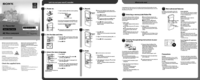



 (92 Seiten)
(92 Seiten) (68 Seiten)
(68 Seiten)
 (60 Seiten)
(60 Seiten) (2 Seiten)
(2 Seiten)







Kommentare zu diesen Handbüchern